win7桌面图标排列方式有几种 Win7系统桌面图标按类型排序
win7桌面图标排列方式有几种,Win7系统提供了多种方式来排列桌面图标,其中按照图标类型进行排序是其中之一,通过这种排列方式,我们可以将桌面上的图标按照它们所代表的功能或用途进行分类,以方便我们快速找到需要的程序或文件。比如我们可以将常用的办公软件放在一组,将娱乐相关的程序放在另一组,将系统设置相关的图标放在另外一组,以此类推。这种图标排列方式不仅能使桌面整洁有序,还能提高我们的工作效率。除了按类型排序,Win7系统还提供了按名称、按大小等不同的排序方式,用户可以根据自己的喜好和需求进行选择。无论是哪种方式,Win7系统的桌面图标排列功能都为我们的日常使用带来了便利和舒适。
具体方法:
1.先给大家看一眼我的电脑桌面现在的图标排列情况吧。总的来说还可以,不是很乱。

2.然后,我们在桌面上右击鼠标,在弹出的菜单中选择第一个“查看”选项。
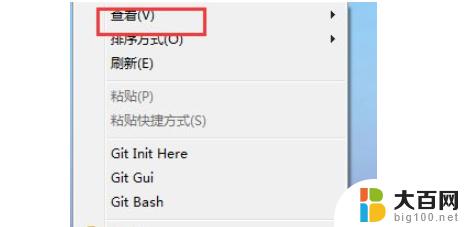
3.可以看到查看中有三种图标的排列方式,分别是“自动排列图标”。“将图标与网格对齐”和“显示桌面图标”三个选项,默认情况下我们是要勾选第三个选项的,不然桌面图标就都不会显示了。
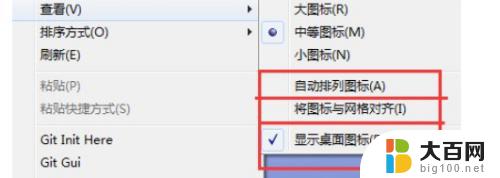
4.我们再选中自动排列图标选项后,图标就会自动排列了。之前不是规则排列的图标,现在都一行一列排的很是整齐呢。
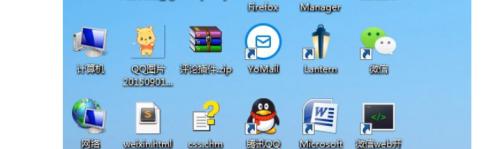
5.我们不勾选,自动排列图标,而是选中“将图标与网格对齐”则我们的图标就会和网格对齐了。可以发现图标之间的间隙也就变大了。
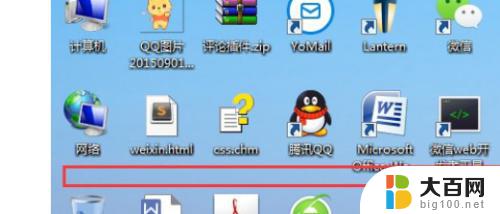
6.大家还应该记住,这三个选项是可以同时选中的。也可以两个选中,但是让前两个起作用的前提是必须选择上第三个。

7.我们只选择最后一个,自己可以任意挪动桌面上的图标,其排列也不会只局限在网格之中。

以上是win7桌面图标排列方式的全部内容,需要的用户可以按照这些步骤进行操作,希望这对大家有所帮助。
win7桌面图标排列方式有几种 Win7系统桌面图标按类型排序相关教程
- windows7的文件排列图标的方式 Win7系统桌面图标按类型排序方式
- win7更改桌面图标大小设置 Win7如何调整桌面图标大小
- win7 显示桌面图标 Win7桌面图标不见了怎么恢复
- win7怎么设置桌面图标大小 Win7桌面图标大小如何调整
- win7开机桌面无图标 电脑桌面图标点击无反应怎么办
- 电脑看不见桌面图标 win7桌面图标消失了如何恢复
- win7系统怎么找我的电脑 Win7桌面如何显示我的电脑图标
- w7电脑桌面图标不见了怎么办 win7系统桌面图标不见了如何解决
- win7如何修改桌面图标大小 win7怎样更改桌面图标的大小
- 手机应用在桌面上没有图标 win7桌面图标不显示如何恢复
- wind7一键还原 win7笔记本恢复出厂设置指南
- windows 7系统忘记开机密码怎么办 win7忘记管理员密码怎么办
- 台式电脑怎么连接网络windows 7 win7无法联网怎么办
- wind7怎么还原系统 win7笔记本恢复出厂设置教程
- win连蓝牙耳机 win7如何连接蓝牙耳机
- window 7如何取消开机密码 win7系统忘记管理员密码怎么办
win7系统教程推荐
- 1 wind7一键还原 win7笔记本恢复出厂设置指南
- 2 台式电脑怎么连接网络windows 7 win7无法联网怎么办
- 3 windows 7电脑怎么关闭控制板 Win7操作中心关闭方法
- 4 电脑看不见桌面图标 win7桌面图标消失了如何恢复
- 5 win7台式电脑密码忘记了怎么解开 win7电脑开机密码忘记了怎么办
- 6 开机黑屏光标一直闪烁 win7开机只有光标一直闪动怎么解决
- 7 windows7文件夹共享怎么设置 Win7如何设置文件共享
- 8 win7 游戏全屏 win7笔记本游戏全屏模式怎么设置
- 9 win7投屏电视怎么设置 win7 电脑无线投屏到电视的具体步骤
- 10 win7 文件夹共享设置 Win7如何在局域网内共享文件